
Muchos de ustedes seguramente habrán podido leer las pautas de ahorro de batería que hemos publicado en grupos de Facebook. Bueno, dadas las muchas solicitudes, estamos listos para lanzar la muy apreciada guía para aumentar la autonomía de su teléfono inteligente Xiaomi.
Temas de este artículo:
Inmediatamente entramos y vemos qué hacer.
Desactivar las animaciones del sistema
Desactivando las animaciones del sistema, su teléfono inteligente se verá - y enfatizaré SEMBLE - más receptivo y rápido. En realidad, al desactivarlos obtendremos un ligero aumento en términos de autonomía total.
Pero, ¿qué son las animaciones del sistema? ¿Tienes la rueda de descarga de Play Store? Aquí hay un ejemplo de animación del sistema.
¿Cómo lo hacen? Las rutas son dos, dependiendo de si tiene una ROM reciente o no. Primero debe activar el sviluppatore Opzioni.
Vámonos entonces ajustes > Dispositivo > Todas las especificaciones > haga clic 7 veces en Versión MIUI y se convertirán en desarrolladores. Hecho esto, entramos Opciones adicionales (Segunda entrada)> Opciones de desarrollo y busca "Escala de animación xxx"Y configuramos todo discapacitado.
Para aquellos que tienen ROMs anteriores y no tienen el elemento Dispositivos en la configuración:
- la versión de MIUI se puede encontrar en Configuración> Información del dispositivo: desde aquí habilite las Opciones de desarrollador
- La desactivación de las animaciones del sistema se puede encontrar en Configuración> Batería> Animaciones del sistema
Desactivar NFC
Muy a menudo el NFC permanece inactivo o porque no sabemos cómo explotarlo o porque realmente no lo notamos. Muy simple.
Así que vamos a seguir ajustes > Configuraciones adicionales (el primer elemento) y apague el interruptor de la 'NFC.
Desactivar el GPS
¡Ten cuidado en este punto!
Cuando apaga el GPS porque no lo necesita, tenga cuidado de seleccionar primero "Solo dispositivo". De esta forma, no podrá encontrarse con el GPS habilitado en "Ahorro de batería" cuando crea que lo ha apagado.
No creo que necesitemos explicar cómo hacerlo. Solo entra Menú de GPS y selecciona primero "Solo dispositivo"Y luego desconectar el interruptor.
-> (Respuesta) ¡La aplicación meteorológica seguirá funcionando como antes! ¡Solo tienes que acordarte de encender el GPS en alta precisión cuando cambies de ciudad y quieras saber qué tiempo hará!
Desactivar Wi-Fi Scan siempre disponible
Y aquí llegamos a un punto crucial. A menudo le recordamos que apague el Wi-Fi de la casa, pero al dejar esta configuración habilitada, de hecho, el módulo de Wi-Fi continúa funcionando escaneando las redes de la ciudad.
Entonces, ¿qué hacemos? Vamos ajustes > Wi-Fi > Ajustes avanzados (abajo)> Apaguemos "Escaneo Wi-Fi siempre disponible"
No use datos y Wi-Fi al mismo tiempo
Este es otro de los errores más comunes. Cuando activamos Wi-Fi, recuerde apagar Data Connection porque le hace consumir mucha batería. Y, por supuesto, lo mismo ocurre con lo contrario: cuando salgamos de la casa, ¡olvidemos apagar el wifi!
Creo que hay poco para agregar aquí.
Establezca su tipo de red preferida cuando no usemos los datos
Aquí también el concepto es el mismo. Conectarnos a la red 4G cuando estamos usando Wi-Fi nos interesa poco o nada ... de hecho, NO estamos interesados en conectarnos a la red 4G porque estaría sin usar y consumiría batería.
Si no sabe cómo cambiar el tipo de red preferido, solo ingrese ajustes > Dispositivo (quien tiene ROMs anteriores encontrará el siguiente elemento directamente)> Haga clic en Tarjeta SIM configurado para la red de datos> Tipo de red preferida > configurar 3G o incluso 2G solamente (para que tengas Wi-Fi)
Deshabilitar sincronización automática
La desactivación de la sincronización definitivamente le ayudará a ahorrar batería.
Si desea sincronizar sus contactos o copias de seguridad con su cuenta, sea lo que sea, solo tiene que acordarse de reactivarla.
Para deshabilitarlo, entra ajustes > Sincronización automática> Apagar
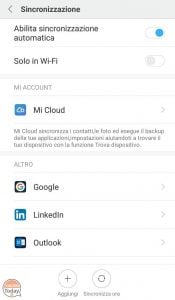
Desactivar servicios de impresión
Este es un escenario por decir lo menos poco Se desconoce, sin embargo, que "chupa" mucha batería.
Si entras ajustes > Opciones adicionales > prensa, notará que tendrá habilitado un servicio de Print Cloud. Bueno, ese servicio escanea permanentemente las impresoras cercanas esperando encontrar una. entonces haga clic en él y apáguelo.
Inhabilita las notificaciones y actualizaciones de Play Store automáticamente
Estas configuraciones también afectan mucho, especialmente en MIUI.
Entonces entremos Play Store, abrimos el menú a la izquierda y entramos impostazioni.
Aquí vamos en el menú "Aplicación de actualización automática"Y seleccionamos No actualizar automáticamente por lo que la aplicación no funciona en segundo plano.
Luego, volvemos a la configuración e ingresamos al menú "Notificaciones" deshabilitamos todo.
Deshabilitar Mi Cloud y Device Finder
Deliberadamente, dejé este punto al final porque es el más delicado. La nube y, en particular, encontrar el dispositivo es muy intensiva en energía y sería bueno para desactivar la autonomía. De hecho, demuestran ser la última salvación en caso de robo o pérdida, así que te dejo la elección.
¿Desactivarlos o no? Te traigo de regreso como puedas. Entonces, tú decidirás.
ajustes > Mi cuenta > Nube > desplácese hacia abajo y apaga el Buscador de dispositivo (deberá confirmar con la contraseña de su cuenta Xiaomi). Luego también puedes desconectarte de Mi Cloud.
Eso es todo.
No hay otros grandes consejos, excepto que evite cerrar aplicaciones en segundo plano porque el MIUI maneja mucho mejor la reapertura de las aplicaciones dejadas en silencio en lugar de una nueva recarga de las mismas y, sobre todo, No juegues demasiado con la configuración de la batería porque objetivamente el sistema de ahorro de energía MIUI funciona por sí mismo.
Si quedó satisfecho con la guía y, por qué no, si desea ofrecerme una cerveza o un café por el trabajo realizado, les dejo el botón de donación de PayPal a continuación. ¡Sin compromiso, eso sí!

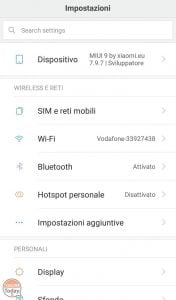
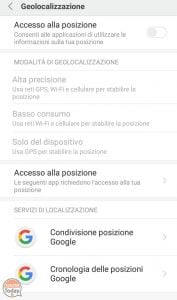
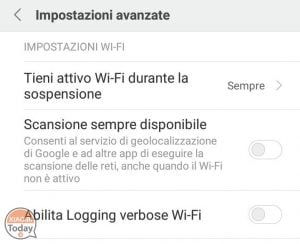
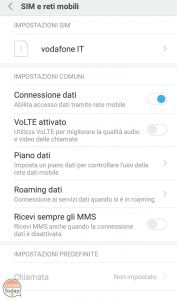
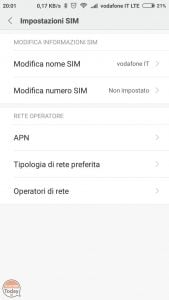
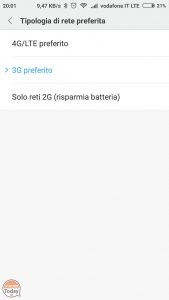
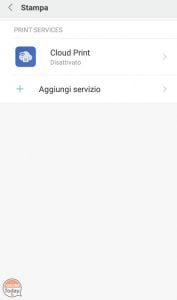
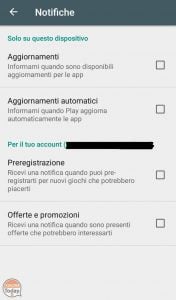
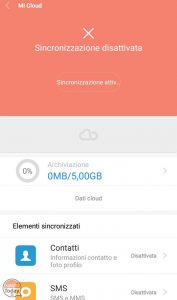
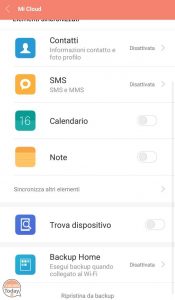
![[GUÍA] 10 consejos útiles para aumentar la autonomía de sus dispositivos Xiaomi](https://www.xiaomitoday.it/wp-content/uploads/thumbs_dir/DJI-SPARK-MINI-SELF-qme2ssul74nmka4e9a6mf6lmoleft3iat7dx48ldmk.jpg)
![[GUÍA] 10 consejos útiles para aumentar la autonomía de sus dispositivos Xiaomi](https://www.xiaomitoday.it/wp-content/uploads/thumbs_dir/Xiaomi-record-vendite-India-4-qme2stsfdyowvw313sl8zod39z9t0sm15c1elijzgc.jpg)






Muito bom! Tinha muita coisa ativada aqui que eu não sabia que consumió tanta bateria. Obrigado!
Muito bom! Tinha muita coisa ativada aqui que eu não sabia que chupó tanta bateria. Obrigado.